Пошук у базі знань за ключовими словами
-
ЯК ПОЧАТИ LABCOLLECTOR
- Як LabCollector як виглядає інтерфейс?
- Як загалом виглядає модуль?
- Як налаштувати сховище в LabCollector?
- У чому знаходяться поля LabCollector?
- Що таке записи в LabCollector і як їх створити?
- Як розпочати роботу з модулем Антитіла?
- Як розпочати роботу з модулем «Хімічні структури»?
- Як почати роботу з модулем Документ?
- Як почати роботу з електронним лабораторним зошитом (ELN)?
- Як почати роботу з модулем обладнання?
- Як розпочати роботу з модулем Plasmids?
- Як розпочати роботу з модулем Primers?
- Як розпочати роботу з модулем Reagent & Supplies?
- Як почати роботу з модулем Sample?
- Як почати роботу з модулем Sequences?
- Як почати роботу з модулем «Штами та клітини»?
- Як використовувати надбудову Webinars?
- Як масово оновити запам'ятовані записи?
- як використовувати LabCollector для тестування на COVID-19?
- Показати всі статті (4) Згорнути статті
-
УСТАНОВКА
- Як я можу підключитися до LabCollector з іншого комп'ютера?
- LabCollector Вимоги до встановлення AWS
- Як встановити LabCollector за допомогою Docker?
-
- Як перемістити всю установку на новий сервер Windows?
- Як бігати LabCollector сервер на 64-розрядній машині Windows?
- Встановлювати LabCollector з IIS на Windows Server
-
- Очистіть журнал apache вручну, щоб покращити швидкість.
- Перехід на ServerManager v2.5 (старий спосіб)
- Інсталяція Windows за допомогою майстра інсталяції
- Як увімкнути розширення soap.dll у LSMRemote за допомогою файлу php або LabCollector Менеджер сервера (Windows)?
- Як користуватися LabCollector Менеджер сервера?
- Як тиражувати LabCollector у режимі реального часу за допомогою Windows Server Manager?
-
- Сервер/веб-сервер Apache не працює в Windows 10
- Очистіть журнал apache вручну, щоб покращити швидкість.
- Очистіть колоди вручну, щоб покращити швидкість.
- ПОМИЛКА в журналі: AH00052: вихідний сигнал дочірнього pid 3461 Помилка сегментації (11)
- ПОМИЛКА: Попередження: mysql_connect(): Клієнт не підтримує протокол автентифікації, який вимагає сервер (…)
- Як змусити Java-аплети знову працювати після оновлення до Java 7U51+?
- Як відновити перезаписані документи
- Я маю повідомлення «Не вдалося підключитися до сервера mySQL. Для цього облікового запису лабораторії не знайдено бази даних». Що я можу зробити?
- My LabCollector або Надбудова дуже повільна. Чому і як це виправити?
- Невідомий стовпець «auto_name_mode» у «списку полів»: помилка виникає, коли я хочу відкоригувати наявні записи, створити нові або імпортувати дані. Що я можу зробити?
- Проблема з URL-адресою
- Коли я додаю записи чи будь-які значення, я маю це повідомлення: "неправильне ціле значення: для стовпця "count" у рядку 1"
-
- Дайте доступ до LabCollector співавторам за межами вашої мережі
- Як я можу підключитися до LabCollector з іншого комп'ютера?
- Чи можна відокремити базу даних від системи, на якій labcollector встановлено?
- У мене проблеми зі встановленням PHP та/або MySQL. Чи є альтернатива?
- Оптимізація використання пам'яті Mysql Server
- Потрібні розширення PHP
- Встановлення стійкових сканерів і підключення до ScanServer
- Системні вимоги - розміщені параметри (FR/ENG)
- Що таке PHP і MySQL? Чи потрібно мені мати PHP і MySQL?
- Як мігрувати LabCollector на новий сервер Linux?
-
Загальні відомості
- Що таке LabCollector?
- Як встановити LabCollector? Де я можу знайти файл install.exe?
- Системні вимоги - розміщені параметри (FR/ENG)
- Як працює віддалена версія?
- Чи можна використовувати LabCollector на одному комп'ютері? Чи можу я встановити його на веб-сервері?
- Якщо я придбаю ОДНУ ліцензію, чи потрібно мені купувати додаткові ліцензії для інших комп’ютерів у моїй лабораторній мережі?
- Підручник із зони клієнта
- LabCollector підтримка
- Які вимоги FDA до програмного забезпечення для відповідності вказівкам GxP?
- Чи потрібно купувати всі модулі? Чи можу я використовувати лише модуль праймерів?
- Значення значків (EN/FR) V.6.0
- Значення значків (EN/FR)
- Як шукати в LabCollector?
- Чи можу я переглянути/перерахувати всі записи в модулі?
- Як роздрукувати записи?
- Як додати панелі до LabColletor v6.0?
- Як створити пробірки зі сховищем і позначити їх використання? (версія 6.0)
- Як створити та встановити сповіщення для трубок? (версія 6.0)
- Принтери мережевих етикеток і типи рулонів
- Показати всі статті (4) Згорнути статті
-
ОСНОВНІ ОСОБЛИВОСТІ
- Експорт і друк моделей
- Як додати кілька записів без імпорту даних
- Як зв’язати записи та з якою метою?
- Як ви створюєте або редагуєте записи? (FR/EN)
- Значення значків (EN/FR)
- Значення значків (EN/FR) V.6.0
-
- Що я можу робити з полями за замовчуванням?
- Чи можу я додати спеціальний модуль відповідно до своїх потреб?
- Спеціальні типи полів
- Як створити спеціальне поле?
- Як створити спеціальне поле? Для версії 5.2 і вище
- Настроюване поле: варіант категорії поля версії 5.2x
- Настроювані поля: опція аналізу вкладок
- Як налаштувати параметри запису?
- Як використовувати поле лише для читання?
- Як налаштувати LabCollector кольори сторінки входу?
- Як змінити мову та назву спеціальних полів?
-
- Що таке файл CSV?
- Імпорт даних (версія 6.0)
- Імпорт даних (версія 5.3 і вище)
- Як розмежувати дані CSV для імпорту даних?
- Які значення полів за замовчуванням під час імпорту даних? v6.0
- Як відформатувати значення дати як рррр-мм-дд або рр-мм-дд для імпорту?
- Імпортуйте свої зразки та відповідне сховище за 3 кроки
- Імпортуйте та керуйте своїми реагентами та витратними матеріалами V5.3 і вище
- Імпортер BDD EndNote в LabCollector (FR)
- Як усунути помилки під час імпорту даних
- Як масово оновити запам'ятовані записи?
-
- Що таке дозволи на рівні користувача?
- Як ви використовуєте керування версіями? v5.31 і нижче
- Як ви використовуєте керування версіями? v5.4 і вище
- Як керувати користувачами (версія 5.31 і нижче)
- Як керувати користувачами (версія 5.4 і вище)
- Як використовувати AD або LDAP для автентифікації?
- Що таке групові політики та як ними користуватися?
- Що таке групові політики та як ними користуватися? v5.4 і вище
- Що таке групові політики та як ними користуватися? v6.0 і вище
- Як керувати користувачами? (версія 6.032+)
- Як налаштувати права доступу?
-
МОДУЛІ
-
- Статті незабаром
-
- Як розпочати роботу з модулем Reagent & Supplies?
- Параметри реагентів і витратних матеріалів (версія 6.03)
- Налаштування реагентів і витратних матеріалів
- Як створити сповіщення про хімікати та обладнання?
- Як створити сповіщення з лотами? (версія 6.0)
- Керуйте партіями реагентів (версія 6.0)
- Керуйте своїми партіями реагентів
- Як розпорядитися лотом?
- Коди ризиків
- Як мені керувати постачальниками та продавцями?
- Як роздрукувати інформацію про ризики та безпеку?
- Імпортуйте та керуйте своїми реагентами та витратними матеріалами V5.3 і вище
- Керуйте сховищем для модуля Reagent & Supplies
- Керування сховищем для модуля Reagent & Supplies (версія 6.0)
- Піктограми небезпеки GHS, обов’язкові знаки безпеки та система оцінки небезпеки NFPA
- Як користуватися SDS Maker?
- Показати всі статті (1) Згорнути статті
-
- Статті незабаром
-
- Статті незабаром
-
- Як створити сповіщення про хімікати та обладнання?
- Як активувати та налаштувати різні типи сповіщень про обладнання? (версія 6.0)
- Як активувати та налаштувати різні типи сповіщень про обладнання? (версія 5.4 і нижче)
- Як додати нову категорію та запис у модулі обладнання? (версія 6.0)
- Як додати нову категорію та запис у модулі обладнання? (версія 5.4 і нижче)
- Як додати контрольну карту для калібрувального обслуговування обладнання?
- Як додати/редагувати технічне обслуговування для обладнання? (версія 6.0+)
- Як додати/редагувати обслуговування обладнання (версія 5.4 і нижче)
- Як експортувати звіт про технічне обслуговування обладнання?
- Які параметри є в розділі обладнання «обслуговування дисплея». (версія 5.4 і нижче)
- Які параметри є в розділі обладнання «обслуговування дисплея». (версія 6.0)
-
- Статті незабаром
-
ДОДАТКИ
- Що таке додатки?
- Fly Stock Manager
- Що таке доповнення Weight Tracker? Як ним користуватися?
- Завантаження файлу спеціального поля
- Що таке надбудова електронного каталогу? І як ним користуватися?
-
- Як почати з LSM?
- Посібник з використання LSM – від запиту на роботу до звіту про результати
- Перевірте LSM API
- Вставте програму LSMremote на свій веб-сайт
- Як виконати генетичний тест на батьківство/спорідненість за допомогою LSM?
- Знайомство з HL7 і як його використовувати в LSM
- Значки списку вакансій LSM – що вони означають?
- LSM: Як згрупувати результати тесту за спеціальністю?
- Зв'язування лотів із зразками в LSM для контролю якості
-
- 1-й крок: створіть користувачів і запитувачів
- Як відправити зразки з LabCollector на роботу LSM
- Як прив’язати спеціальний модуль до LSM?
- Як керувати записами випадків (пацієнтів, тварин...) у LSM?
- Як перевпорядкувати завдання та зразки користувацьких полів у LSM?
- Як керувати діапазонами в LSM?
- Як перезапустити роботу в LSM?
- Я можу без проблем додати нову роботу, але коли я намагаюся її почати, я не можу це зробити. З’являється така помилка: Помилка завантаження документа XML: data/bl/bl-job.php. В чому проблема?
- Як прийняти роботу в LSM?
- Як створити та виконати завдання в LSM?
- Як створити версію тесту в LSM?
- Як імпортувати CSV із зразками та тестами в LSM?
-
- 5-й крок: результат і шаблон рахунку-фактури
- Як генерувати звіти в LSM?
- Як створити звіт про обробку в LSM?
- Як створити шаблон звіту про рахунки-фактури в LSM?
- Як створити звіт про ланцюг обслуговування (CoC) і використовувати його LSM & LSMRemote?
- Як за допомогою текстового редактора створити шаблон звіту в LSM?
- Теги звіту в LSM для шаблонів результатів/рахунків-фактур/CoC/пакетів?
- Дії виправлення/поправки у звіті LSM
- Як роздрукувати та стежити за кількома звітами/CoC у LSMRemote?
- Помилка завантаження великих звітів LabCollector
- Помилка завантаження великих звітів у LSM
- Як налаштувати верхній і нижній колонтитул у звіті LSM/CoC/рахунках-фактурах? (від v4.057+)
- Яке призначення штрих-коду унікального ідентифікатора звіту?
-
- LSMRemote (v6.0) реєстрація, вхід та інші параметри
- Кроки встановлення LSMRemote та інтеграція на веб-сайт? (версія 4.0)
- Настроювані параметри LSMRemote (версія 4.0)
- Як налаштувати нові поля, подати роботу в LSMRemote та переглянути її в LSM?
- Як шукати в LSMRemote?
- Як створити маркер для доступу до звіту для пацієнта/клієнта за допомогою LSMRemote?
- Як створити маніфест CoC з інтегрованими мітками?
- Як роздрукувати та стежити за кількома звітами/CoC у LSMRemote?
- Конфігурація попередньої реєстрації пацієнтів і підключення до порталу LSMRemote
- Як здійснити попередню реєстрацію на роботу на порталі LSMRemote?
- Як інтегрувати планування зустрічей у LSMRemote?
- Як увімкнути розширення soap.dll у LSMRemote за допомогою файлу php або LabCollector Менеджер сервера (Windows)?
- Як імпортувати завдання за допомогою LSMRemote?
- Як налаштувати комплект і активувати його в LSMRemote?
- Як масово друкувати штрих-коди за допомогою LSMRemote?
- Як увімкнути розширення soap.dll у LSMRemote за допомогою файлу php у Linux?
- Показати всі статті (1) Згорнути статті
-
- Посібник OW-Server ENET
- Короткий посібник для OW-Server
- Посібник OW-Server WiFi
- Швидке налаштування WiFi для OW-Server WiFi
- Метод перетворення з мА зчитування в певну одиницю для датчика реєстратора даних?
- Як налаштувати реєстратор даних LabCollector?
- Як встановити датчики на морозильні камери ULT?
- Як налаштувати сповіщення в реєстраторі даних?
-
-
- Як створити Книгу, додати Експеримент і Сторінку?
- Що всередині Книги?
- Що міститься в експерименті?
- Що всередині ELN Сторінка?
- Як друкувати з ELN?
- ELN Робочі процеси
- ELN Шаблони
- Використання зображення TIFF
- Як поставити електронний підпис ELN сторінки?
- Як додати мікропланшет ELN Сторінка?
- Як додати рецепт реагентів/розчинів ELN?
-
- ELN - Довідковий посібник Zoho Spreadsheet
- Графік у плоскій таблиці
- Як змінити мову ZOHO excel в ELN?
- Як скопіювати/імпортувати свій Excel у ELN?
- Як користуватися електронними таблицями?
- Що таке редактор електронних таблиць Flat & Zoho і як його увімкнути?
- Як використовувати плоску електронну таблицю та формули в ній?
- Як створити графік у плоскій таблиці?
- Що можна скопіювати з Excel у плоску електронну таблицю?
-
- Надбудова для отримання зразків: параметри конфігурації проекту
- Як створити та обробити пакет у надбудові для отримання зразка?
- Як виконати об’єднання в надбудові для отримання вибірки?
- Як обробляти пластини в надбудові для отримання зразків?
- Як переглянути зразки, створені в надбудові для отримання зразків, у модулі?
- Як додати зразки, створені під час отримання зразків, у надбудову Workflow?
- Як підключити та надіслати зразки з «отримання зразків», щоб виконати тести в «LSM»?
-
МОБІЛЬНІ ДОДАТКИ
-
- Статті незабаром
-
ІНТЕГРАЦІЯ
-
API
- Введення в LabCollector API
- API для LabCollector (v5.4 +)
- API для LSM (версія 2)
- API для ELN (V1)
- Як перевірити LabCollector REST API?
- Повідомлення про помилки API
- API: як створити коробки чи таблички?
- Перевірте Lab Service Manager API
- Налаштування веб-сервісу/API Apache
- Як налаштувати API веб-служб?
- Що таке Swagger UI? Як отримати до нього доступ і протестувати кінцеві точки API?
-
ЗАСОБИ
- Як встановити виконуваний файл NCBI blast для використання в LabCollector?
- Як налаштувати та використовувати Диспетчер рецептів (стара версія)
- Як керувати запам'ятованими елементами?
- Управління замовленнями на закупівлю - від А до Я
- Керування замовленнями на купівлю – від А до Я (версія 6.0+)
- Менеджер рецептів (версія 6.0)
- Інструмент пакетної обробки зразків (Стейковий сканер)
- Як використовувати засіб масового оновлення записів?
-
УТИЛІТИ / ПРОМІЖНЕ ПЗ
-
- Як завантажити та встановити File Connector v2.2? (Labcollector v6.0 )
- Як встановити Fileconnector в Mac OS? (Labcollector v6.0 )
- Редагування файлу за допомогою File Connector
- Як використовувати певне програмне забезпечення для відкриття певних типів файлів у fileconnector? (Labcollector v6.0 )
- Як використовувати Fileconnector в Mac OS?
-
- Як встановити та налаштувати сервер сканування за допомогою LabCollector?
- Інструмент пакетної обробки зразків (Стейковий сканер)
- Штрих-код стелажа зверху чи як третій елемент у рядках?
- Як відкрити CSV в UTF8 в Excel?
-
ПЕЧАТИ
- Як налаштувати принтер за допомогою LabCollector?
- Як підключити USB принтер LabCollector?
- Сумісні принтери етикеток
- Принтери мережевих етикеток і типи рулонів
- Створення та друк етикетки зі штрих-кодом
- Як надрукувати етикетки зі штрих-кодом?
- Як роздрукувати карти коробок?
- Як роздрукувати записи?
- Як роздрукувати інформацію про ризики та безпеку?
- Як роздрукувати записи зберігання
- Як друкувати етикетки в середовищі HTTPS?
- Як найкраще налаштувати КПК N5000 для LabCollector використання
- Як я можу налаштувати свій сканер штрих-кодів AGB-SC1 CCD?
- Як я можу налаштувати свій сканер штрих-кодів HR200C?
- Як налаштувати FluidX для підтримки ScanServer?
- Тайм-аут підключення принтера штрих-кодів
- AGB-W8X Інструкція зі сканування штрих-кодів
- Як налаштувати принтери та етикетки?
- Показати всі статті (3) Згорнути статті
-
ЗБЕРІГАННЯ
- Як налаштувати сховище в LabCollector?
- Як створити ящики/шухляди/стелажі в складському обладнанні?
- Як створювати коробкові моделі для зберігання?
- Як копіювати та дублювати коробки в сховищі?
- Як зберігати соломку та поводитися з нею? (EN/FR)
- Як додати зразки до певної морозилки, полиці чи іншої частини системи зберігання?
- Як отримати зразки з певного морозильника?
- Керуйте сховищем для модуля Reagent & Supplies
- Як організувати Storage Browser?
- Як роздрукувати карти коробок?
- Як роздрукувати записи зберігання
- Система реєстрації/виїзду зберігання
-
ВІДПОВІДНІСТЬ
- Що входить до пакета відповідності?
- Як використовувати поле лише для читання?
- Які вимоги FDA до програмного забезпечення для відповідності вказівкам GxP?
- Контрольний список продуктів FDA CFR21 частина 11
- Вимоги щодо відповідності ISO 17025
- Як ви використовуєте керування версіями? v5.31 і нижче
- Як ви використовуєте керування версіями? v5.4 і вище
- Чи потрібно блокувати, архівувати чи видаляти записи?
-
ПІДТРИМКА
-
НАЛАШТУВАННЯ
- Як налаштувати Apache для роботи з Office 2007 і вище?
- Як прискорити свій LabCollector? (EN/FR)
- Потрібні розширення PHP
- Прискорення локальної мережі
- Використання зображення TIFF
- Мітка часу в записах показує неправильний час.
- Як налаштувати SMTP для використання OAuth 2.0 (Microsoft і Gmail)?
-
- LabCollector Загальне налаштування
- LabCollector Загальні налаштування - v5.4
- LabCollector Загальні налаштування 5.2
- LabCollector Загальні налаштування-версія 6.0
- Параметри входу та вимоги до php для LDAP/SSO
- Як налаштувати свій LabCollectorзагальні налаштування, логотип і назви модулів?
- Як налаштувати параметри проксі-сервера, планувальника завдань і електронної пошти?
- Як налаштувати пошук модулів і параметри форми?
- Як налаштувати зовнішні посилання на домашній сторінці?
- Як налаштувати свою стрічку новин?
-
- Помилка завантаження великих звітів LabCollector
- Поля з смугою прокрутки не працюють у Safari, що робити?
- Мені не вдається переглянути схему коробки в Safari, чому?
- Я отримую повідомлення про помилку: «Програма не може запуститися, оскільки на вашому комп’ютері відсутня MSVCR110.dll. Спробуйте перевстановити програму, щоб вирішити цю проблему» під час інсталяції чи оновлення LabCollector для Windows
- Проблема у файлі завантаження: перегляньте конфігурацію PHP
- Помилка пошуку модуля через помилку 404 або надто довгий запит
- Коли я хочу імпортувати великі файли, нічого не відбувається?
- Чому під час завантаження файлу з’являється помилка «Сервер MySQL не працює»?
-
НОВИЙ КБ МІСЯЦЯ
- Підручник із зони клієнта
- Як створити пробірки зі сховищем і позначити їх використання? (версія 6.0)
- Як завантажити/імпортувати дані в модулі плазміди та послідовності?
- LabCollector Загальні налаштування-версія 6.0
- Керування замовленнями на купівлю – від А до Я (версія 6.0+)
- Як використовувати Plasmid Map Editor?
- Як налаштувати сповіщення в реєстраторі даних?
-
ЗАПИСАНІ ПРЕЗЕНТАЦІЇ
РЕЗЮМЕ:
Зчитування штрих-кодів зі стійок у форматі SBS, двовимірний зразок зі штрих-кодом робиться без зусиль завдяки сканеру Rack. Для сканування пробірки не потрібно виймати зі стійки. LabCollector пропонує інтеграцію стелажних сканерів для збільшення процесу автоматизації в лабораторіях, тим самим зменшуючи кількість помилок при введенні даних. LabCollector сервер сканування використовує сервер TCP/IP, який може надсилати результати через локальні/віддалені мережі. Таким чином, дані можна імпортувати зі стійкових сканерів і створити файл, який потім буде інтегровано LabCollector LIMS. Наші додаткові компоненти, такі як сортувальник пробірок, можуть працювати рука об руку зі сканерами для стелажів, щоб забезпечити автоматизоване ефективне відстеження зразків.
Сканери завжди працюють зі своїм програмним забезпеченням. AgileBio сканування сервера дозволяє конвертувати результати сканування у файл карти стійки/лотка, зрозумілий для LabCollector використання Пакетний генератор (стійковий сканер) інструмент.
Щоб налаштувати сервер сканування, виконайте наведені нижче дії.
1. Встановлення AgileBio Scan Server
2. LabCollector налаштування для підключення сканера до інструменту Batch Generator (Rack Scanner).
3. Установка та підключення стійкових сканерів
- Налаштування сканера Ziath
- Налаштування сканера FluidX
- Налаштування Micronic Tracxer
4. Як встановити кореневий сертифікат Windows
![]()
1. Інсталяція AgileBio ScanServer
- LabCollector пропонує інтеграцію стелажних сканерів для збільшення процесу автоматизації в лабораторіях, тим самим зменшуючи кількість помилок при введенні даних.
- LabCollector сервер сканування використовує сервер TCP/IP, який може надсилати результати через локальні/віддалені мережі.
- Таким чином, дані можна імпортувати зі стійкових сканерів і створити файл, який потім буде інтегровано LabCollector LIMS.
- Це програмне забезпечення Windows є сервером-слухачем для прямого підключення LabCollector зі стійковими сканерами.
* Слухач — це окремий процес, який виконується на комп’ютері сервера бази даних. Він отримує вхідні запити на підключення клієнта та керує трафіком цих запитів до сервера бази даних.
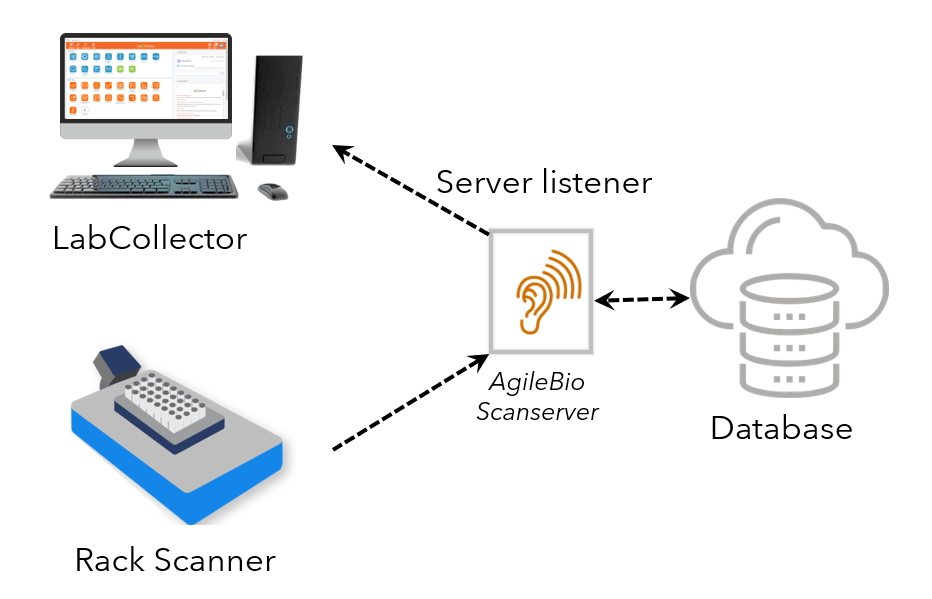
- Ви можете завантажити цю утиліту (прослуховувач сервера) зі свого клієнтська зона , Перейшовши в СКАЧАТИ -> УТИЛІТИ -> СКАНЕРЕР.

- Після завантаження файл .exe матиме такий вигляд, як показано нижче.

- Натисніть на нього та виконайте процес встановлення.
 ПРИМІТКА:
Крім того, це можна зробити на тому ж комп’ютері, де встановлено програмне забезпечення Traxcer, якщо LabCollector не на тому самому комп’ютері/сервері.
ПРИМІТКА:
Крім того, це можна зробити на тому ж комп’ютері, де встановлено програмне забезпечення Traxcer, якщо LabCollector не на тому самому комп’ютері/сервері. - Вам потрібно встановити файл і зберегти шлях, як показано на зображенні нижче. (…\AgileBio\ для створення \AgileBio\AgileBioScanServer)
– Погодьтеся з умовами та натисніть «Установити».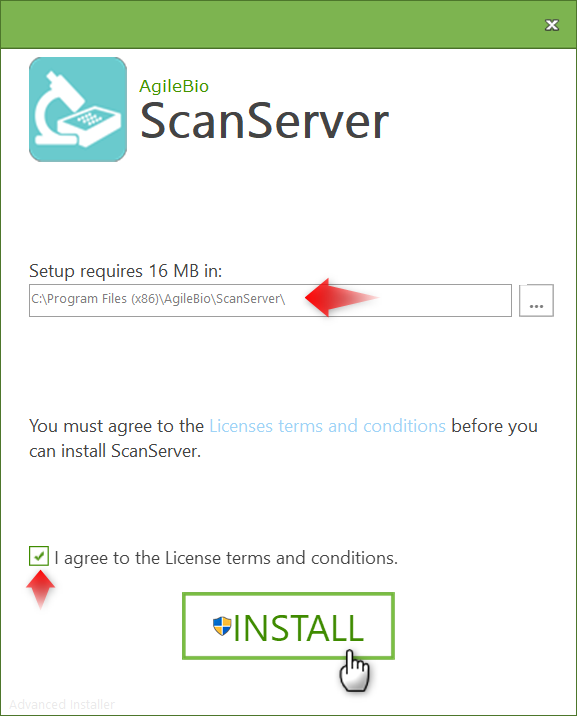
- Після завершення інсталяції ви побачите зображення нижче, на якому ви можете натиснути «Готово».
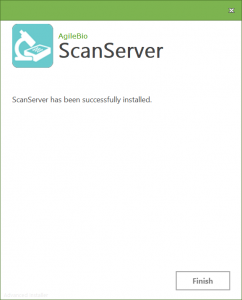
- Після встановлення на робочому столі буде створено значок ярлика.
- Коли ви клацнете на ньому, він попросить вас надати дійсну ліцензію, яку надасть AgileBio. (натисніть на посилання Зв'яжіться з нами)
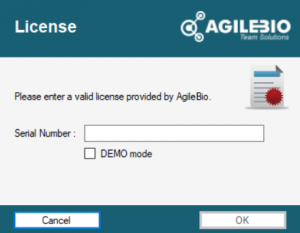
- Після введення ліцензії або в демонстраційному режимі, якщо у вас немає ліцензії, ви отримаєте повідомлення про створення сертифіката (HTTPS-з’єднання), як показано нижче, як сертифікат для встановлення.
 ВАЖЛИВО:-
ВАЖЛИВО:- – Після запуску програми Scan Server і спроби підключитися до неї LabCollector інстальовано на іншому комп’ютері, потрібно встановити сертифікат із сервера сканування на диспетчер сертифікатів комп’ютера.
– Ви можете отримати цей сертифікат за допомогою піктограми «Сертифікат» диспетчера сервера сканування та завантажити файл.
– Без цього кроку сервер сканування не зможе підключитися до LabCollector.
*(Перевір це link щоб дізнатися, як встановити сертифікат Windows)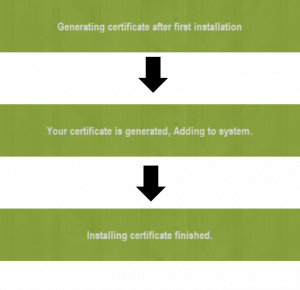
- Після встановлення сертифіката програма сервера сканування відкриється, як показано нижче.
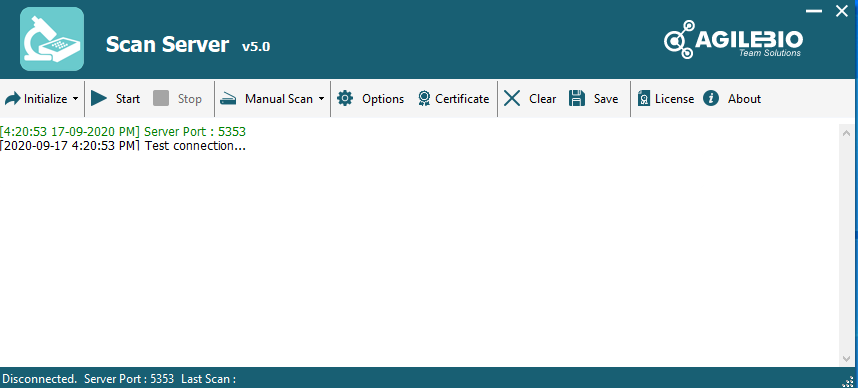
![]()
2. LabCollector налаштування для підключення сканера до інструменту Batch Generator (Rack Scanner).
- Щоб використовувати пакетний генератор (Rack Scanner) інструмент, сканер має бути зареєстровано в LabCollector при ADMIN -> НАСТРОЙКА -> СТЕЙКОВІ СКАНЕРИ.
*В LabCollector ви знайдете цей інструмент під ЗАСОБИ -> Пакетний генератор (Rack Scanner). - Вам необхідно заповнити реквізити у формі, яка буде виглядати нижче.
*Нижче наведено попередньо заповнену форму лише з прикладом для демонстрації.
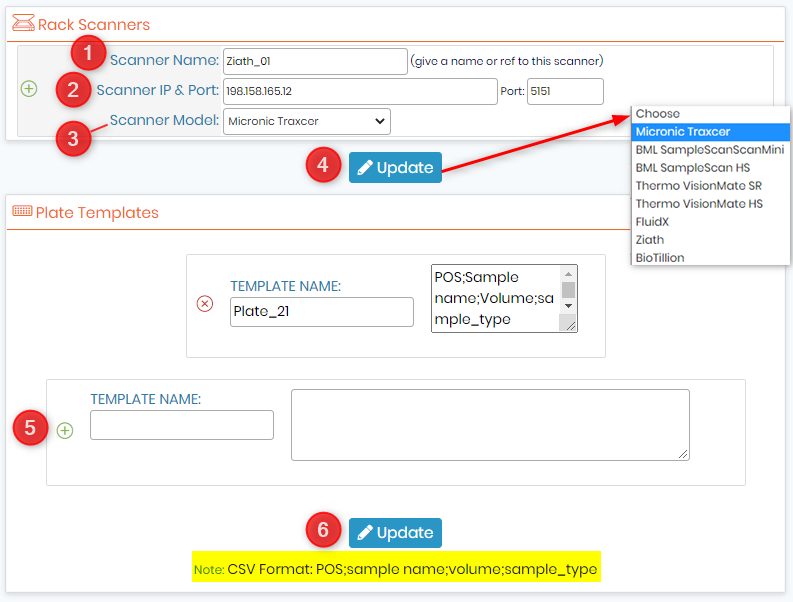
-
- 1. Ви можете написати тут назву сканера.
- 2. Тут ви можете вказати IP-адресу та номер порту. IP-адреса сканера відповідає IP-адресі ПК, підключеного до сканера.
IP-адреса: Ви можете знайти IP-адресу свого мережевого принтера, використовуючи різні методи або запитавши ІТ-фахівця у вашій установі.
- *«Інтернет-протокол» (IP) — це рядок цифр, розділених крапками, який ідентифікує комп’ютер або пристрій в Інтернеті чи його локальній мережі.
- Ви можете знайти IP-адресу, перейшовши в командний рядок Windows, ввівши ipconfig і натиснувши enter. Нижче ви побачите IP-адресу.
 Порт: Порт 5151 зазвичай є стандартним портом для друку.
Порт: Порт 5151 зазвичай є стандартним портом для друку.
 ПОПЕРЕДЖЕННЯ: Залиште його без змін, якщо у вас немає вагомих причин змінити його
ПОПЕРЕДЖЕННЯ: Залиште його без змін, якщо у вас немає вагомих причин змінити його - 3. Тут ви можете вибрати модель сканера зі спадного меню.
- 4. Коли ви закінчите, ви можете натиснути «Оновити».
- 5. Тут ви можете додати шаблон для вашої пластини або коробки для сканера.
– Вам потрібно додати назву шаблону, а потім скопіювати та вставити з CSV у вікно.
– Формат CSV описано в розділі приміток на зображенні зі стовпцями POS (на посаду); назва зразка; обсяг; sample_type.»
- 6. Коли ви введете всі деталі, ви можете натиснути «Оновити».
- Ви можете побачити шаблон пластини, перейшовши на LabCollector при
ЗАСОБИ -> .
.
У розділі "Походження та шаблон стійки".

 ПРИМІТКА:
Піктограму інструмента Batch Generator оновлено до
ПРИМІТКА:
Піктограму інструмента Batch Generator оновлено до  а інший додаток, куди можна додати цей шаблон, називається Sample2Box
а інший додаток, куди можна додати цей шаблон, називається Sample2Box 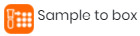 .
.
![]()
3. Встановлення та підключення стійкових сканерів
- Будь-який сканер буде працювати зі своїм програмним забезпеченням.
- AgileBio ScanServer дозволяє конвертувати результати сканування у файл карти стійки/лотка, зрозумілий для LabCollector використання Генератор пакетів (Rack Scanner).

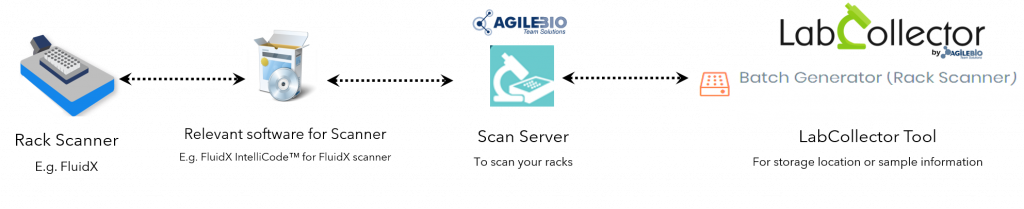
-
Налаштування сканера Ziath
Будь ласка, прочитайте це KB, щоб дізнатися, як налаштувати та запустити сканер Ziath.
-
Налаштування сканера FluidX
Будь ласка, перевірте як налаштувати стійковий сканер FluidX із сервером сканування та LabCollector.
-
Налаштування Micronic Tracxer
Будь ласка, перевірте як налаштувати зчитувач коду Micronic Tracxer із сервером сканування та LabCollector.
-
Налаштування Thermoscientific Vision Mate
Будь ласка, перевірте як налаштувати зчитувач коду Thermoscientific vision mate із сервером сканування та LabCollector.
![]()
4. Як встановити кореневий сертифікат Windows
- Якщо вам потрібно встановити кореневий ЦС (органи сертифікації) сертифікат (самопідписаний) для клієнтських комп’ютерів.
- Клієнтський комп'ютер може бути іншим, ніж комп'ютер, коли LabCollector або встановлена утиліта сервера сканування (головний комп’ютер або сервер).
- Коли цей інший комп’ютер хоче отримати доступ LabCollector або утиліту сканування сервера, тоді їм потрібно встановити кореневий сертифікат Windows на цих клієнтських комп’ютерах для належного та безпечного з’єднання LabCollector або утиліта сканування сервера.
- На клієнтському комп'ютері можна встановити кореневі сертифікати.
- Кореневі сертифікати – це сертифікати відкритих ключів, які допомагають вашому браузер визначити, чи зв’язок із веб-сайтом є справжнім і ґрунтується на тому, чи довіряють органу видачі та чи цифровий сертифікат залишається дійсним.
- Якщо цифровий сертифікат не від довіреної установи, ви отримаєте повідомлення про помилку такого типу:Виникла проблема із сертифікатом безпеки цього веб-сайту», і браузер може заблокувати зв’язок із веб-сайтом.
- Будь ласка, дотримуйтесь Бази знань на як встановити кореневий сертифікат.
Схожі теми:
- Будь ласка, перегляньте KB на як налаштувати сканер Ziath.
- Будь ласка, перевірте як налаштувати стійковий сканер FluidX із сервером сканування та LabCollector.
- Будь ласка, перевірте як налаштувати зчитувач коду Micronic Tracxer із сервером сканування та LabCollector.



